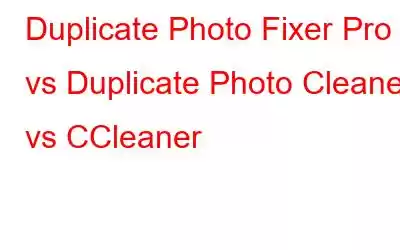гБУгБЃи®ШдЇЛгБІгБѓгАБгГ¶гГЉгВґгГЉгБМйЗНи§ЗгБЧгБЯеЖЩзЬЯгВТеЙКйЩ§гБЩгВЛгБЃгБЂељєзЂЛгБ§ 3 гБ§гБЃжЬАгВВдЇЇж∞ЧгБЃгБВгВЛгВҐгГЧгГ™гВ±гГЉгВЈгГІгГ≥гВТжѓФиЉГгБЧгБЊгБЩгАВгВµгГ©гГАгАБгГ°гВ§гГ≥гВ≥гГЉгВєгАБгГЗгВґгГЉгГИгБЛгВЙгБ™гВЛ 3 гВ≥гГЉгВєжЦЩзРЖгБЃгВИгБЖгБЂгАБе§ІгБНгБП 3 гБ§гБЃгВїгВѓгВЈгГІгГ≥гБЂеИЖгБЛгВМгБ¶гБДгБЊгБЩгАВйЭҐзЩљгБДгБ®жАЭгБДгБЊгБЫгВУгБЛпЉЯдЄЛгБЃзФїеГПгВТгГБгВІгГГгВѓгБЩгВМгБ∞гАБзІБгБМдљХгВТи®АгБ£гБ¶гБДгВЛгБЃгБЛгВПгБЛгВЛгБІгБЧгВЗгБЖгАВ
1 зХ™зЫЃгБЃгВ≥гГЉгВєгБЃгВµгГ©гГА гБУгБЃгВїгВѓгВЈгГІгГ≥гБІгБѓгАБйЗНи§ЗгБЧгБЯеЖЩзЬЯгБЂйЦҐгБЩгВЛеЯЇжЬђзЪДгБ™еХПй°МгБ®гАБйЗНи§ЗгБЧгБЯеЖЩзЬЯгБЃиУДз©НжЦєж≥ХгБ®еЙКйЩ§жЦєж≥ХгБЂгБ§гБДгБ¶и™ђжШОгБЧгБЊгБЩгАВзђђ 2 гВ≥гГЉгВє гГ°гВ§гГ≥гВ≥гГЉгВє гБУгБЃгВїгВѓгВЈгГІгГ≥гБІгБѓгАБDuplicate Photo Fixer ProгАБDuplicate Photo CleanerгАБCCleaner гБЃи©≥зі∞гБ™жѓФиЉГгВТи°МгБДгАБгБЭгВМгВЙгБЃй°ЮдЉЉзВєгАБзЫЄйБХзВєгАБзЛђиЗ™гБЃж©ЯиГљгВТеИ§жЦ≠гБЧгБЊгБЩгАВзђђ 3 гВ≥гГЉгВєгБЃгГЗгВґгГЉгГИ жЬАзµВгВїгВѓгВЈгГІгГ≥гБІгБѓгАБеЃЯжЦљгБХгВМгБЯгБЩгБєгБ¶гБЃи™њжЯїгБМи¶БзіДгБХгВМгАБеЛЭиАЕгБМеЃ£и®АгБХгВМгБЊгБЩгАВйЗНи¶Б: дЄКгБЃи°®гБЃжЬАеЊМгБЃгВїгВѓгВЈгГІгГ≥гВТгВѓгГ™гГГгВѓгБЧгБ¶зµРиЂЦгВТвАЛвАЛ祯и™НгБЧгАБеЛЭиАЕгВТгГАгВ¶гГ≥гГ≠гГЉгГЙгБЧгБ¶гВ§гГ≥гВєгГИгГЉгГЂгБЩгВЛгБУгБ®гВТйБЄжКЮгБЩгВЛгБЛгАБи©≥зі∞гБ™и™њжЯїгБЂеЊУгБ£гБ¶гБПгБ†гБХгБДгАВйЗНи§ЗгБЧгБЯеЖЩзЬЯгВТеЙКйЩ§гБЩгВЛжЬАйБ©гБ™гГДгГЉгГЂгВТи¶ЛгБ§гБСгБ¶гБПгБ†гБХгБДгАВгБЭгВМгБІгБѓгАБгБХгБ£гБЭгБПеІЛгВБгБЊгБЧгВЗгБЖ:
Duplicate Photo Fixer Pro vs Duplicate Photo Cleaner vs CCleaner
зђђ 1 гВ≥гГЉгВє: йЗНи§ЗеЖЩзЬЯгБЂгБ§гБДгБ¶зЯ•гБ£гБ¶гБКгБПгБєгБНгБУгБ®гБЩгБєгБ¶
йЗНи§ЗеЖЩзЬЯгБ®гБѓдљХгБІгБЩгБЛ?
йЗНи§ЗеЖЩзЬЯ: йЗНи§ЗеЖЩзЬЯгБѓгАБжЧҐе≠ШгБЃзФїеГПгБЃж≠£зҐЇгБ™гВ≥гГФгГЉгБІгБЩгАВгБЭгВМгВЙгБЃеФѓдЄАгБЃйБХгБДгБѓгАБдњЭе≠ШгБХгВМгВЛе†іжЙАгБІгБЩгАВгГХгВ°гВ§гГЂеРНгВТе§ЙжЫігБЩгВЛгБУгБ®гБІгАБ2 гБ§гБЃгБЊгБ£гБЯгБПеРМгБШи§Зи£љгВТеРМгБШе†іжЙАгБЂдњЭе≠ШгБІгБНгБЊгБЩгАВ
гБїгБЉеРМдЄАгБЃеЖЩзЬЯ: гБїгБЉеРМдЄАгБЃеЖЩзЬЯгБ®гБѓгАБеРМгБШгВЂгГ°гГ©гБІеРМжЩВгБЂгВѓгГ™гГГгВѓгБХгВМгБЯеЖЩзЬЯгБІгБЩгАВ
й°ЮдЉЉеЖЩзЬЯ: й°ЮдЉЉеЖЩзЬЯгБ®гБѓгАБж≠£зҐЇгБЂгВ≥гГФгГЉгБЧгБЯгВВгБЃгБІгВВгАБгГЮгГЂгГБ гВєгГКгГГгГЧ гГҐгГЉгГЙгБІгВѓгГ™гГГгВѓгБЧгБЯгВВгБЃгБІгВВгБ™гБДгВВгБЃгБІгБЩгАВгБЧгБЛгБЧгАБгБЭгВМгВЙгБМжППеЖЩгБЩгВЛеЖЕеЃєгБѓйЭЮеЄЄгБЂдЉЉгБ¶гБДгБЊгБЩгАВ
гБЭгВМгВЙгБѓгБ©гБЃгВИгБЖгБЂгБЧгБ¶ PC гБЂиУДз©НгБХгВМгВЛгБЃгБІгБЧгВЗгБЖгБЛ?гГЗгГРгВ§гВєгБМйЗНи§ЗгГХгВ°гВ§гГЂгАБзЙєгБЂзФїеГПгВТдљХгВИгВКгВВиУДз©НгБЩгВЛзРЖзФ±гБѓгБЯгБПгБХгВУгБВгВКгБЊгБЩгАВдї•дЄЛгБЂгАБгВИгБПзЯ•гВЙгВМгБ¶гБДгВЛгВВгБЃгВТгБДгБПгБ§гБЛз§ЇгБЧгБЊгБЩгАВ
гВљгГЉгВЈгГ£гГЂ гГ°гГЗгВ£гВҐгВТйАЪгБШгБ¶еРМдЄАгБЃеЖЩзЬЯгВТеПЧдњ°гБЩгВЛгАВ WhatsAppгАБFacebookгАБInstagramгАБSnapchat гБ™гБ©гБЃгВљгГЉгВЈгГ£гГЂ гГ°гГЗгВ£гВҐ гГЧгГ©гГГгГИгГХгВ©гГЉгГ†гБІзФїеГПгВДеЖЩзЬЯгВТеЕ±жЬЙгБЩгВЛгБУгБ®гБѓгАБдїКгВДдЄАиИђзЪДгБ™е®ѓж•љгБІгБЩгАВгБУгВМгБЂгБѓгАБжМ®жЛґгАБгВЄгГІгГЉгВѓгАБгГҐгГБгГЩгГЉгВЈгГІгГ≥гВТйЂШгВБгВЛгГ°гГГгВїгГЉгВЄгАБгБЭгБЃдїЦгБЃгГЯгГЉгГ†гВТеЃґжЧПгВДеПЛдЇЇгБ®еЕ±жЬЙгБЩгВЛгБУгБ®гБМеРЂгБЊгВМгБЊгБЩгАВеПЧгБСеПЦгВЛгБ®гБНгБЂеХПй°МгБМзЩЇзФЯгБЧгБЊгБЩ и§ЗжХ∞гБЃйА£зµ°еЕИгБЛгВЙеРМгБШзФїеГПгВТеПЦеЊЧгБЩгВЛгБ®гАБзФїеГПгБМйЗНи§ЗгБЧгБ¶гБЧгБЊгБДгБЊгБЩгАВ
гВєгГЮгГЉгГИгГХгВ©гГ≥гБЃгГЮгГЂгГБ гВєгГКгГГгГЧ гГҐгГЉгГЙгАВ гГЮгГЂгГБ гВєгГКгГГгГЧ гГҐгГЉгГЙгВТдљњзФ®гБЩгВЛгБ®гАБзЮђйЦУгВТйА£зґЪгБЧгБ¶жТЃељ±гБІгБНгАБ1 гБ§гБЃеВСдљЬгБМеЊЧгВЙгВМгБЊгБЩгАВ
гВҐгГЧгГ™гВ±гГЉгВЈгГІгГ≥ гВ≠гГ£гГГгВЈгГ•гАВзФїеГПзЈ®йЫЖгБКгВИгБ≥еЗ¶зРЖгВҐгГЧгГ™гБѓгАБз∞°еНШгБЛгБ§ињЕйАЯгБЂгВҐгВѓгВїгВєгБІгБНгВЛгВИгБЖгБЂгАБзФїеГПгБЃи§ЗжХ∞гБЃгВ≥гГФгГЉгВТгГХгВ©гГЂгГАгГЉгБЂдњЭе≠ШгБЧгБЊгБЩгАВзФїеГПгБЂе§ЙжЫігВТеК†гБИгВЛгБЯгБ≥гБЂгАБгБЭгБЃзФїеГПгБѓеИ•гБЃгВ≥гГФгГЉгБ®гБЧгБ¶дњЭе≠ШгБХгВМгБЊгБЩгАВгБУгВМгБМгАБгГЗгГРгВ§гВєдЄКгБІеЕГгБЂжИїгБЩгБКгВИгБ≥гВДгВКзЫігБЧж©ЯиГљгБМж©ЯиГљгБЩгВЛзРЖзФ±гБІгБЩгАВгВµгГ†гГНгВ§гГЂгБѓгАБгГЯгГЛгГБгГ•г¥嚥еЉПгБІеЖЩзЬЯгВ≥гГђгВѓгВЈгГІгГ≥еЕ®дљУгВТеРЂгВАгВ≠гГ£гГГгВЈгГ•гБЃдЄАйГ®гБІгВВгБВгВКгБЊгБЩгАВ
гВѓгГ©гВ¶гГЙ гВєгГИгГђгГЉгВЄгБ®гГРгГГгВѓгВҐгГГгГЧгАВ гГХгВ°гВ§гГЂгБЃдї£жЫњгВ≥гГФгГЉгВТ гБЂдњЭе≠ШгБЩгВЛгБ®гБДгБЖжЦ∞гБЧгБДгГИгГђгГ≥гГЙгАВгВѓгГ©гВ¶гГЙгВєгГИгГђгГЉгВЄгБМдЇЇж∞ЧгВТйЫЖгВБгБ¶гБДгБЊгБЩгАВгБУгВМгБѓгАБдЄЦзХМдЄ≠гБЃе§ЪгБПгБЃдЇЇгБМдљњзФ®гБЧгБ¶гБДгВЛжЦ∞гБЧгБДгГРгГГгВѓгВҐгГГгГЧжЦєж≥ХгБІгБЩгАВеФѓдЄАгБЃеХПй°МгБѓгАБгГХгВ°гВ§гГЂгВТеЊ©еЕГгБЩгВЛгБ®гБНгБЂгАБPC дЄКгБЂйЗНи§ЗгБМзФЯжИРгБХгВМгВЛеПѓиГљжАІгБМгБВгВЛгБУгБ®гБІгБЩгАВ
ж≥®: дЄКи®ШгБЃзРЖзФ±гБѓгАБйЪЬеЃ≥гВДгВ®гГ©гГЉгБІгБѓгБ™гБПгАБж≠£еЄЄгБ®гБњгБ™гБХгВМгБЊгБЩгАВгБУгВМгБѓгАБгБЭгВМгВЙгВТеЫЮйБњгБЩгВЛжЦєж≥ХгБМгБ™гБДгБУгБ®гВТжДПеС≥гБЧгБЊгБЩгАВ
гБЭгВМгВЙгВТеЙКйЩ§гБЩгВЛеИ©зВєгБѓдљХгБІгБЩгБЛ?йЗНи§ЗгБЧгБЯеЖЩзЬЯгБЂгБѓзЙєеЃЪгБЃеИґйЩРгБМгБВгВКгАБгБЭгВМгВЙгВТеЙКйЩ§гБЩгВЛгБ®гАБжђ°гБЃгВИгБЖгБ™еИ©зВєгБМеЊЧгВЙгВМгБЊгБЩгАВ
гВєгГИгГђгГЉгВЄеЃєйЗПгБМеҐЧеК†гБЧгБЊгБЩгАВзІБгБЯгБ°еЕ®еУ°гБМжЬЫгВУгБІгБДгВЛжЬАгВВйЗНи¶БгБ™еИ©зВєгБЃ 1 гБ§гБѓгАБгВИгВКе§ЪгБПгБЃгВєгГИгГђгГЉгВЄгБІгБЩгАВйЗНи§ЗгБЧгБЯгГХгВ°гВ§гГЂгВДгГХгВ©гГЂгГАгГЉгБѓдЄНењЕи¶БгБ™гВєгГИгГђгГЉгВЄй†ШеЯЯгВТеН†жЬЙгБЧгАБгГ™гВљгГЉгВєгБЃзД°йІДгБЂгБ™гВКгБЊгБЩгАВгБУгВМгВЙгБЃйЗНи§ЗгВТеЙКйЩ§гБЩгВЛгБ®гАБжЦ∞гБЧгБДзФїеГПгАБеЖЩзЬЯгАБгБЭгБЃдїЦгБЃгГХгВ°гВ§гГЂгВТдњЭе≠ШгБЩгВЛгБЯгВБгБЃгВєгГЪгГЉгВєгБМеҐЧгБИгБЊгБЩгАВ
жХізРЖгБХгВМгБЯгГХгВ©гГИ гВЃгГ£гГ©гГ™гГЉгАВеЖЩзЬЯгБМйЗНи§ЗгБЩгВЛгБ®гАБеЃґжЧПгВДеПЛдЇЇгБ®гБЃеЖЩзЬЯйЦ≤и¶ІдљУй®УгБМеП∞зД°гБЧгБЂгБ™гВЛеПѓиГљжАІгБМгБВгВКгБЊгБЩгАВгБЩгБєгБ¶гБЃйЗНи§ЗгВТеЙКйЩ§гБЧгБЯгВЙгАБгГЗгГРгВ§гВєгВТе§ІгБНгБ™зФїйЭҐгБЂжО•зґЪгБЧгАБзє∞гВКињФгБЧи°®з§ЇгБХгВМгВЛгБУгБ®гВТжБРгВМгВЛгБУгБ®гБ™гБПгАБи≤ійЗНгБ™жАЭгБДеЗЇгБЃгВєгГ©гВ§гГЙгВЈгГІгГЉгВТгБКж•љгБЧгБњгБПгБ†гБХгБДгАВ
гБЭгВМгВЙгВТеЙКйЩ§гБЩгВЛгБЂгБѓгБ©гБЖгБЩгВМгБ∞гВИгБДгБІгБЩгБЛ?гБЩгБєгБ¶гБЃйЗНи§ЗгГХгВ°гВ§гГЂгВТжЙЛеЛХгБІеЙКйЩ§гБЩгВЛгБУгБ®гБѓдЄНеПѓиГљгБІгБВгВКгАБ50% гБЃжИРеКЯзОЗгБІеЙКйЩ§гБЧгВИгБЖгБ®гБЩгВЛгБ®йХЈгБДжЩВйЦУгБМгБЛгБЛгВЛгБІгБЧгВЗгБЖгАВгБЊгБЪгАБгБЩгБєгБ¶гБЃйЗНи§ЗгАБзЙєгБЂгВЈгВєгГЖгГ†гБЃе••жЈ±гБПгБЂйЪ†гБХгВМгБ¶гБДгВЛгВ≠гГ£гГГгВЈгГ• гГХгВ°гВ§гГЂгВТи¶ЛгБ§гБСгВЛгБУгБ®гБѓгБІгБНгБЊгБЫгВУгАВ 2 зХ™зЫЃгБЂгАБжѓОжЧ•жЦ∞гБЧгБДгВ§гГ°гГЉгВЄгВТеПЧгБСеПЦгВЛгБУгБ®гБЂгБ™гВЛгБЯгВБгАБжѓОжЧ•жЬАеИЭгБЛгВЙгВДгВКзЫігБЩењЕи¶БгБМгБВгВКгБЊгБЩгАВ
йЗНи§ЗгГХгВ°гВ§гГЂгВТгВєгВ≠гГ£гГ≥гАБзЙєеЃЪгАБеЙКйЩ§гБЩгВЛеФѓдЄАгБЃиІ£ж±Їз≠ЦгБѓгАБгБЊгБХгБЂгБУгБЃзЫЃзЪДгБЃгБЯгВБгБЂи®≠и®ИгБХгВМгБЯгВҐгГЧгГ™гВ±гГЉгВЈгГІгГ≥гВТдљњзФ®гБЩгВЛгБУгБ®гБІгБЩгАВгБУгВМгВЙгБМйБ©зФ®гБХгВМгБЊгБЩ йЗНи§ЗгБЧгБЯеЖЩзЬЯгВДй°ЮдЉЉгБЧгБЯеЖЩзЬЯгВТи≠ШеИ•гБЩгВЛгБЯгВБгБЂгАБгГХгВ°гВ§гГЂеРНгБ®гГХгВ°гВ§гГЂ гВµгВ§гВЇдї•е§ЦгБЃгБХгБЊгБЦгБЊгБ™еЯЇжЇЦгБМдљњзФ®гБХгВМгБЊгБЩгАВгВєгВ≠гГ£гГ≥гБЃеЯЇз§ОгБѓгАБгВѓгГ™гГГгВѓгБХгВМгБЯгБЩгБєгБ¶гБЃзФїеГПеЖЕгБЂи®ШйМ≤гБХгВМгВЛгГ°гВњгГЗгГЉгВњгБЊгБЯгБѓ EXIF гГЗгГЉгВњгБЂгВИгБ£гБ¶зХ∞гБ™гВКгБЊгБЩгАВ
EXIF гГЗгГЉгВњгБ®гБѓ
EXIF гГЗгГЉгВњгБ®гБѓгАБжЧ•дїШгАБжЩВеИїгАБдљНзљЃжГЕ冱гАБгГЗгГРгВ§гВєжГЕ冱гБ™гБ©гАБзФїеГПеЖЕгБЂдњЭе≠ШгБХгВМгБ¶гБДгВЛгГ°гВњгГЗгГЉгВњгБЂе§ЙжПЫгБХгВМгБЊгБЩгАВгБУгБЃгГЗгГЉгВњгБѓиЗ™еЛХзЪДгБЂгВ≠гГ£гГЧгГБгГ£гБХгВМгАБPhoto EXIF Editor гБ™гБ©гБЃзЙєеЃЪгБЃгВҐгГЧгГ™гВ±гГЉгВЈгГІгГ≥гВТдљњзФ®гБЧгБ¶еЙКйЩ§гБІгБНгБЊгБЩгАВ EXIF гГЗгГЉгВњгБѓзПЊеЬ®гАБгГПгГГгВЂгГЉгБМгВїгВ≠гГ•гГ™гГЖгВ£гВТз™Бз†ігБЩгВЛгБЯгВБгБЂдљњзФ®гБЩгВЛжЦєж≥ХгБЃ 1 гБ§гБІгБВгВЛгБ®иАГгБИгВЙгВМгБ¶гБДгБЊгБЩгАВ
гБУгБЃзЫЃзЪДгБЂдљњзФ®гБІгБНгВЛжЬАйБ©гБ™гВҐгГЧгГ™гБѓдљХгБІгБЩгБЛ?гБУгВМгБМжЬАгВВйЗНи¶БгБ™и≥™еХПгБІгБВгВКгАБгБУгБЃгГЦгГ≠гВ∞еЕ®дљУгБЃеЯЇз§ОгБІгБЩгАВе§ЪгБПгБЃгВҐгГЧгГ™гВ±гГЉгВЈгГІгГ≥гВТдљњзФ®гБЧгБ¶гАБйЗНи§ЗгБЧгБЯеЖЩзЬЯгАБй°ЮдЉЉгБЧгБЯеЖЩзЬЯгАБгБЊгБЯгБѓгБїгБЉеРМдЄАгБЃеЖЩзЬЯгВТгГЗгГРгВ§гВєгБЛгВЙеЙКйЩ§гБІгБНгБЊгБЩгАВгБЯгБ†гБЧгАБжКАи°УгГХгВ©гГЉгГ©гГ†гБІе§ЪгБПгБЃжО®е•®гВТеПЧгБСгБ¶гБДгВЛгГЩгВєгГИ 3 гВҐгГЧгГ™гБѓжђ°гБЃгБ®гБКгВКгБІгБЩгАВ
- Duplicate Photo Fixer Pro
- Duplicate Photo Cleaner
- CCleaner
йЗНи§ЗгБЧгБЯеЖЩзЬЯгВТеЙКйЩ§гБЩгВЛгБЃгБЂжЬАйБ©гБ™гВҐгГЧгГ™гВТзРЖиІ£гБЩгВЛгБЯгВБгБЂгАБгБУгВМгВЙгВТи©≥зі∞гБЂжѓФиЉГгБЧгБ¶гБњгБЊгБЧгВЗгБЖгАВ
зђђ 2 гВ≥гГЉгВє: Duplicate Photo Fixer Pro гБ® Duplicate гБЃи©≥зі∞гБ™жѓФиЉГPhoto Cleaner гБ® CCleaner
гБУгВМгВЙгБЃгВҐгГЧгГ™гВ±гГЉгВЈгГІгГ≥гБЃжѓФиЉГгВТеІЛгВБгВЛеЙНгБЂгАБеРДгВҐгГЧгГ™гВ±гГЉгВЈгГІгГ≥гВТеАЛеИ•гБЂгГБгВІгГГгВѓгБЧгАБгБЭгБЃж©ЯиГљгВТеИЖжЮРгБЧгБЊгБЧгВЗгБЖгАВ
Duplicate Photo Fixer ProDuplicate Photos Fixer Pro (DPF) гБѓгАБWindowsгАБAndroidгАБmacOSгАБiOS гБ™гБ©гБЃгБХгБЊгБЦгБЊгБ™гГЧгГ©гГГгГИгГХгВ©гГЉгГ†гБЂгГАгВ¶гГ≥гГ≠гГЉгГЙгБІгБНгВЛзі†жЩігВЙгБЧгБДгГЧгГ≠гВ∞гГ©гГ†гБІгБЩгАВгБУгБЃгВҐгГЧгГ™гВ±гГЉгВЈгГІгГ≥гБѓгАБгВ≥гГ≥гГФгГ•гГЉгВњеЖЕгБЃйЗНи§ЗгБЧгБЯзФїеГПгВТгВєгВ≠гГ£гГ≥гБЧгБ¶и≠ШеИ•гБЩгВЛгБУгБ®гБЃгБњгВТзЫЃзЪДгБ®гБЧгБ¶йЦЛзЩЇгБХгВМгБЊгБЧгБЯгАВдЄїгБ™ж©ЯиГљгБЃдЄАйГ®гБѓжђ°гБЃгБ®гБКгВКгБІгБЩгАВ
йЗНи§ЗгБЃгВєгВ≠гГ£гГ≥гАВ Duplicate Photos Fixer Pro гБѓгАБгГЩгГЉгВєгБ®гБ™гБ£гБ¶гБДгВЛеЉЈеКЫгБ™гВ®гГ≥гВЄгГ≥гБЃгБКгБЛгБТгБІгАБPC еЕ®дљУгВТзЯ≠жЩВйЦУгБІз∞°еНШгБЂгВєгВ≠гГ£гГ≥гБІгБНгБЊгБЩгАВгБЊгБЯгАБйЂШеЇ¶гБ™гВҐгГЂгВігГ™гВЇгГ†гВТдљњзФ®гБЧгБ¶ PC дЄКгБЃгБЩгБєгБ¶гБЃзФїеГПгВТжѓФиЉГгБЧгАБжѓФиЉГеЯЇжЇЦгБЂгГХгВ°гВ§гГЂеРНгБ®гВµгВ§гВЇгБѓиАГжЕЃгБХгВМгБЊгБЫгВУгАВ
й°ЮдЉЉзФїеГПгВТгВєгВ≠гГ£гГ≥гБЧгБЊгБЩгАВгБУгБЃгВҐгГЧгГ™гВ±гГЉгВЈгГІгГ≥гБЃгВВгБЖ 1 гБ§гБЃеД™гВМгБЯж©ЯиГљгБѓгАБеЃМеЕ®гБ™йЗНи§ЗгБ®гБѓеИ•гБЂгАБй°ЮдЉЉгБЧгБЯзФїеГПгВДгБїгБЉеРМдЄАгБЃзФїеГПгВТж§ЬеЗЇгБІгБНгВЛгБУгБ®гБІгБЩгАВ
е§ЦйГ®зФїеГПгВТгВµгГЭгГЉгГИгБЧгБЊгБЩгАВ DPF Pro гВТдљњзФ®гБЩгВЛгБ®гАБгГ¶гГЉгВґгГЉгБѓгГЪгГ≥ гГЙгГ©гВ§гГЦгАБSD гВЂгГЉгГЙгАБе§ЦдїШгБСгГПгГЉгГЙ гГЙгГ©гВ§гГЦгБ™гБ©гБЃе§ЦйГ®гГЗгГРгВ§гВєгВТгВєгВ≠гГ£гГ≥гБІгБНгБЊгБЩгАВгБ§гБЊгВКгАБгГЧгГ©гВ§гГЮгГ™ гГЙгГ©гВ§гГРгГЉеЖЕгБЃйЗНи§ЗгВТжОТйЩ§гБЩгВЛгБЯгВБгБЂгАБгБЩгБєгБ¶гБЃгГХгВ°гВ§гГЂгБ®гГХгВ©гГЂгГАгГЉгВТгГЧгГ©гВ§гГЮгГ™ гГЙгГ©гВ§гГРгГЉгБЂгВ≥гГФгГЉгБЩгВЛењЕи¶БгБѓгБВгВКгБЊгБЫгВУгАВ
йЗНи§ЗгВТиЗ™еЛХгГЮгГЉгВѓгБЧгБЊгБЩгАВ гБУгБЃгВҐгГЧгГ™гВ±гГЉгВЈгГІгГ≥гВТй†їзєБгБЂдљњзФ®гБЩгВЛгБ®гАБгБЭгБЃдїХзµДгБњгБМзРЖиІ£гБІгБНгВЛгВИгБЖгБЂгБ™гВКгАБдњ°й†ЉгБЧеІЛгВБгВЛгБІгБЧгВЗгБЖгАВгВ™гГ™гВЄгГКгГЂгБЂгБѓгГЮгГЉгВѓгВТдїШгБСгБЪгБЂгАБгБЩгБєгБ¶гБЃйЗНи§ЗгБЂиЗ™еЛХгГЮгГЉгВѓгВТдїШгБСгВЛгВ™гГЧгВЈгГІгГ≥гБМгБВгВКгБЊгБЩгАВгБУгБЖгБЩгВЛгБУгБ®гБІгАБйЗНи§ЗгБЧгБЯеЖЩзЬЯгБЃгВ∞гГЂгГЉгГЧгВТ 1 гБ§гБЪгБ§и°®з§ЇгБЩгВЛењЕи¶БгБМгБ™гБПгАБиЗ™еЛХзЪДгБЂгГЮгГЉгВѓгВТдїШгБСгБ¶еЙКйЩ§гГЬгВњгГ≥гВТгВѓгГ™гГГгВѓгБІгБНгБЊгБЩгАВ
жѓФиЉГгГҐгГЉгГЙ гВҐгГЧгГ™гВТдљњзФ®гБЧгБ¶й°ЮдЉЉгБЃгВВгБЃгВТж§ЬеЗЇгБЩгВЛйЪЫгБЂдљњзФ®гБЧгБЊгБЩгАВеЖЩзЬЯгБЃе†іеРИгАБгГ¶гГЉгВґгГЉгБѓ GPSгАБжЩВйЦУйЦУйЪФгАБгГЮгГГгГБгГ≥гВ∞ гГђгГЩгГЂгАБгГУгГГгГИгГЮгГГгГЧ гВµгВ§гВЇгБ™гБ©гБЃгБХгБЊгБЦгБЊгБ™гГҐгГЉгГЙгБЃжѓФзОЗгВТеҐЧжЄЫгБІгБНгБЊгБЩгАВ
йХЈжЙАгБ®зЯ≠жЙА
йХЈжЙА:
- гВЈгГ≥гГЧгГЂгБІжУНдљЬгБМз∞°еНШ
- гВєгГИгГђгГЉгВЄеЃєйЗПгВТеҐЧгВДгБЩ
- еЖЩзЬЯгГ©гВ§гГЦгГ©гГ™гВТжХізРЖ
- е§ЦйГ®гГЙгГ©гВ§гГЦгВТгВєгВ≠гГ£гГ≥
зЯ≠жЙА:
- зД°жЦЩзЙИгБІгБѓ 15 жЮЪгБЃйЗНи§ЗгБЃгБњгБМеЙКйЩ§гБХгВМгБЊгБЩ
йЗНи§ЗеЖЩзЬЯдњЃж≠£гГЧгГ≠гБЃдљњзФ®жЦєж≥Х?
жђ°гБЃжЙЛй†ЖгБІгБѓгАБгБУгБЃгВҐгГЧгГ™гВ±гГЉгВЈгГІгГ≥гВТдљњзФ®гБЧгБ¶йЗНи§ЗгВТеЙКйЩ§гБЩгВЛжЦєж≥ХгВТи™ђжШОгБЧгБЊгБЩгАВ
гВєгГЖгГГгГЧ 1: йЗНи§ЗгБЧгБЯеЖЩзЬЯгВТгГАгВ¶гГ≥гГ≠гГЉгГЙгБЧгБ¶гВ§гГ≥гВєгГИгГЉгГЂгБЩгВЛFixer ProгАВ
гВєгГЖгГГгГЧ 2: гВҐгГЧгГ™гВ±гГЉгВЈгГІгГ≥гВТйЦЛгБДгБ¶зЩїйМ≤гБЧгАБ[еЖЩзЬЯгВТињљеК†] гБЊгБЯгБѓ [гГХгВ©гГЂгГАгГЉгВТињљеК†] гГЬгВњгГ≥гВТгВѓгГ™гГГгВѓгБЧгБ¶еЖЩзЬЯгВТгВ§гГ≥гГЭгГЉгГИгБЧгБЊгБЩгАВ
гВєгГЖгГГгГЧ 3: жђ°гБЂгАБ[йЗНи§ЗгВТгВєгВ≠гГ£гГ≥] гГЬгВњгГ≥гВТгВѓгГ™гГГгВѓгБЧгБ¶гВєгВ≠гГ£гГ≥ гГЧгГ≠гВїгВєгВТйЦЛеІЛгБЧгБЊгБЩгАВ
гВєгГЖгГГгГЧ 4: дЄНи¶БгБЂгБ™гБ£гБЯйЗНи§ЗгВТгГЮгГЉгВѓгБЧгБ¶йБЄжКЮгБЧгБЊгБЩгАВ
гВєгГЖгГГгГЧ 5: жЬАеЊМгБЂгАБ[гГЮгГЉгВѓгВТеЙКйЩ§] гГЬгВњгГ≥гВТгВѓгГ™гГГгВѓгБЧгБ¶йЗНи§ЗгВТгБЩгБєгБ¶еЙКйЩ§гБЧгБЊгБЩгАВ
дїХжІШгБ®дЊ°ж†Љ
гВ™гГЪгГђгГЉгГЖгВ£гГ≥гВ∞ гВЈгВєгГЖгГ† Windows XPгАБVistaгАБ7гАБ8гАБ10 CPU 400 MHZ дї•дЄК RAM 256 MB гВєгГИгГђгГЉгВЄ гВєгГЪгГЉгВє 10 MB дЊ°ж†Љ 34.95 гГЙгГЂ Duplicate Photo Cleaner зФїеГП: Duplicate Photo CleanerDuplicate Photo Cleaner гБѓгАБдЇЇйЦУгБЃгВњгГГгГБгБІеЖЩзЬЯгВТгВєгВ≠гГ£гГ≥гАБи≠ШеИ•гАБеЙКйЩ§гБЩгВЛгБЯгВБгБЂдљњзФ®гБХгВМгВЛгВҐгГЧгГ™гАВгВµгВ§гВЇе§ЙжЫігБХгВМгБЯзФїеГПгАБзЈ®йЫЖгБХгВМгБЯеЖЩзЬЯгАБгБХгБЊгБЦгБЊгБ™гВЂгГ°гГ©и®≠еЃЪгБІжТЃељ±гБХгВМгБЯеРМжІШгБЃгВЈгГІгГГгГИгБЃйЦУгБЃйБХгБДгВТж§ЬеЗЇгБІгБНгБЊгБЩгАВи§ЗжХ∞гБЃељҐеЉПгБЃзФїеГПгВТгВµгГЭгГЉгГИгБЧгБ¶гБКгВКгАБAdobe Lightroom гВДе§ЦйГ®гГЗгГРгВ§гВєеЖЕгБЃйЗНи§ЗгВТи≠ШеИ•гБЩгВЛгБУгБ®гВВгБІгБНгБЊгБЩгАВ
ж©ЯиГљ
зЙєеЃЪгБЃж©ЯиГљгБЂгВИгВКгАБDuplicate Photo Cleaner гБѓжЬАйЂШгБЃи£љеУБгБЃ 1 гБ§гБ®гБ™гВКгБЊгБЩгАВгВ≥гГ≥гГФгГ•гГЉгВњдЄКгБЃйЗНи§ЗгВТеЙКйЩ§гБЩгВЛгВҐгГЧгГ™гВ±гГЉгВЈгГІгГ≥гАВ
Con еИ•гБЂеЖЩзЬЯгВТеИЖжЮР гГЖгГ≥гГИгАВ Duplicate Photo Cleaner гБѓгАБгГХгВ°гВ§гÀ嚥еЉПгАБгГХгВ°гВ§гГЂгВњгВ§гГЧгАБгГХгВ°гВ§гГЂеРНгАБгБЊгБЯгБѓгГХгВ°гВ§гГЂгВµгВ§гВЇгБЂгВИгБ£гБ¶зФїеГПгВТжѓФиЉГгБЧгБЊгБЫгВУгАВзЛђиЗ™гБЃгВҐгГЂгВігГ™гВЇгГ†гВТдљњзФ®гБЧгБ¶йЗНи§ЗгВТи≠ШеИ•гБЧгАБзЈ®йЫЖгАБгГИгГ™гГЯгГ≥гВ∞гАБеЫЮ迥гБЧгБЯзФїеГПеЖЕгБІгВВеРМжІШгБЂйЗНи§ЗгВТи≠ШеИ•гБІгБНгБЊгБЩгАВ
з∞°еНШеЙКйЩ§гВ™гГЧгВЈгГІгГ≥гАВ йЗНи§ЗгБЧгБЯеЖЩзЬЯCleaner гБѓгВєгВ≠гГ£гГ≥гБЧгАБйЗНи§ЗгВТеАЛеИ•гБЃгВ∞гГЂгГЉгГЧгБЂйЕНзљЃгБЧгБЊгБЩгАВгГЮгВ¶гВєгВТжХ∞еЫЮгВѓгГ™гГГгВѓгБЩгВЛгБ†гБСгБІз∞°еНШгБЂеЙКйЩ§гБІгБНгБЊгБЩгАВ
гБЩгБєгБ¶гБЃе†іжЙАгБЃзФїеГПгВТжѓФиЉГгБЧгБЊгБЩгАВ гБУгБЃгВҐгГЧгГ™гВТдљњзФ®гБЩгВЛгБ®гАБгГ¶гГЉгВґгГЉгБѓжЬАгВВе••жЈ±гБПгБЂйЪ†гБХгВМгБЯзФїеГПгВТгВєгВ≠гГ£гГ≥гБІгБНгБЊгБЩгАВ
Adobe Lightroom гБІйЗНи§ЗгВТж§Ь糥гБЧгБЊгБЩгАВ AdobвАЛвАЛe Lightroom гВҐгГЧгГ™гВ±гГЉгВЈгГІгГ≥гБЂйЗНи§ЗгБЧгБЯзФїеГПгВДй°ЮдЉЉгБЧгБЯзФїеГПгБМгБВгВЛе†іеРИгАБгБУгБЃгВҐгГЧгГ™гБѓгВєгВ≠гГ£гГ≥гБЧгБ¶еЙКйЩ§гБІгБНгБЊгБЩгАВ
гБХгБЊгБЦгБЊгБ™гГЧгГђгГУгГ•гГЉ гГҐгГЉгГЙгАВ Duplicate Photo Cleaner гВТдљњзФ®гБЩгВЛгБ®гАБгГЮгГЂгГБгГУгГ•гГЉгВҐ гГҐгГЉгГЙгБІзФїеГПгВТеЙКйЩ§гБЩгВЛеЙНгБЂзФїеГПгВТгГЧгГђгГУгГ•гГЉгБІгБНгБЊгБЩгАВ
йХЈжЙАгБ®зЯ≠жЙА
йХЈжЙА:
- гГЮгГЂгГБгГУгГ•гГЉгВҐ гГҐгГЉгГЙгБЃгГЧгГђгГУгГ•гГЉгБМеИ©зФ®еПѓиГљ
- гГ¶гГЉгВґгГЉгБѓгВєгВ≠гГ£гГ≥гВТдњЭе≠ШгБІгБНгБЊгБЩзµРжЮЬгВТ祯и™НгБЧгАБеЊМгБІзҐЇи™НгБЩгВЛ
- е§ЪгБПгБЃи®Аи™ЮгБІеИ©зФ®еПѓиГљ
- е§ІгБНгБ™гГЧгГђгГУгГ•гГЉ гВїгВѓгВЈгГІгГ≥гБЂгВИгВКгАБгГ¶гГЉгВґгГЉгБѓзФїеГПгВТжѓФиЉГгБІгБНгБЊгБЩ
зЯ≠жЙА:
- йЂШдЊ°гБ™гВҐгГЧгГ™гВ±гГЉгВЈгГІгГ≥
- гВєгВ≠гГ£гГ≥гБЂжЩВйЦУгБМгБЛгБЛгВЛ
дљњзФ®жЦєж≥Х
гБУгБЃгВҐгГЧгГ™гВ±гГЉгВЈгГІгГ≥гБѓдљњгБДгВДгБЩгБПгАБж≠£еЉПгБ™гГИгГђгГЉгГЛгГ≥гВ∞гВТеПЧгБСгБ¶гБДгБ™гБПгБ¶гВВи™∞гБІгВВдљњзФ®гБІгБНгБЊгБЩгАВгВЈгВєгГЖгГ†гБІ Duplicate Photo Cleaner гВТдљњзФ®гБЩгВЛжЙЛй†ЖгБѓжђ°гБЃгБ®гБКгВКгБІгБЩгАВ
гВєгГЖгГГгГЧ 1: гБЊгБЪгАБеЕђеЉП Web гВµгВ§гГИгБЛгВЙгВҐгГЧгГ™гВТгГАгВ¶гГ≥гГ≠гГЉгГЙгБЧгБ¶гВ§гГ≥гВєгГИгГЉгГЂгБЧгБЊгБЩгАВ
гВєгГЖгГГгГЧ 2: гВљгГХгГИгВ¶гВІгВҐгВТйЦЛгБНгАБеЖЩзЬЯгВДзФїеГПгВТеРЂгВАгГХгВ©гГЂгГАгГЉгВТињљеК†гБЧгБЊгБЩгАВгГЙгГ©гГГгВ∞ гВҐгГ≥гГЙ гГЙгГ≠гГГгГЧж©ЯиГљгВВеИ©зФ®гБІгБНгБЊгБЩгАВ
гВєгГЖгГГгГЧ 3: жђ°гБЂгАБи®≠еЃЪгВ™гГЧгВЈгГІгГ≥гВТ祯и™НгБЧгБ¶гАБй°ЮдЉЉжАІгБЧгБНгБДеА§гВєгГ©гВ§гГАгГЉгВТе§ЙжЫігБЧгАБ100% зІїеЛХгБЧгБЊгБЩгАВ
гВєгГЖгГГгГЧ 4: [гВєгВ≠гГ£гГ≥йЦЛеІЛ] гГЬгВњгГ≥гВТгВѓгГ™гГГгВѓгБЧгБ¶гВєгВ≠гГ£гГ≥ гГЧгГ≠гВїгВєгВТйЦЛеІЛгБЧгБЊгБЩгАВ
гВєгГЖгГГгГЧ 5: гВєгВ≠гГ£гГ≥гБМеЃМдЇЖгБЧгБЯгВЙеЃМдЇЖгБЧгБЯгВЙгАБгГЮгГЂгГБгГУгГ•гГЉгВҐ гГҐгГЉгГЙгБІйЗНи§ЗгВТгГЧгГђгГУгГ•гГЉгБЧгАБеЙКйЩ§гБЩгВЛгВВгБЃгВТйБЄжКЮгБІгБНгБЊгБЩгАВ
гВєгГЖгГГгГЧ 6: жЬАеЊМгБЂгАБеП≥дЄЛйЪЕгБЂгБВгВЛеЙКйЩ§гГЬгВњгГ≥гВТгВѓгГ™гГГгВѓгБЧгБ¶гАБеЙКйЩ§гБЧгБЊгБЩгАВгВ≥гГ≥гГФгГ•гГЉгВњгБЛгВЙйЗНи§ЗгВТеЙКйЩ§гБЧгБ¶гБПгБ†гБХгБДгАВ
дїХжІШгБ®дЊ°ж†Љ
гВ™гГЪгГђгГЉгГЖгВ£гГ≥гВ∞ гВЈгВєгГЖгГ† Windows XPгАБVistaгАБ7гАБ8гАБ10 CPU 400 MHZ RAM 128дї•дЄКи™≠гБњеПЦгВК: 0